<목차>** 조건문, 반복문 |
** 조건문, 반복문
여느 프로그래밍 언어와 마찬가지로
RPA 또한
조건문, 반복문이
존재한다.
* 반복적인 작업, 또는 조건에 맞는 데이터만 추출하는 등의 작업 수행을 위한
조건문과 반복문은 RPA 도 역시 가지고 있다.
1. 조건문
*** 조건문에 사용되는 Activity : If, Flow Decision
- If : Sequence, FlowChart 내에서 모두 사용. 주로 Sequence 에서 사용 // Then, Else
- Flow Decision : FlowChart 내에서만 사용 // True, False
** 조건은 Boolean 타입으로 넣어줘야 한다. True 혹은 False 값이 들어가야 한다.**

1) If
* 사용자의 입력을 받아 If문의 결과 출력


* Logic : Input Dialog로 값 받기 -> 조건의 결과 True 또는 False 판단 -> True면 Then을, False면 Else를 실행
2) Flow Decision
: Flow Decision은 속성에서 condition 지정, 마우스 커서 올려놓고 True 에 따른 activity 넣기

2. 논리연산자 And, Or, Not

논리 연산자는 각각의 집합과 대응된다.
And : 교집합
Or : 합집합
Not : 차집합
* False And False => False
: And는 모두 True여야 True로 출력됨.
* False or False => False
: Or은 하나라도 True값이 있으면 True로 출력됨
* Not : 부정, 현재 결과값을 다 부정해버림.
: Not True => False
▼ 논리연산자에 따른 True와 False 값을 Condition에 넣어준다

3. 반복문
* Flow Decision에서.. True가 될 때까지 계속 돌리겠다는 의미. 하나의 반복문 형태.
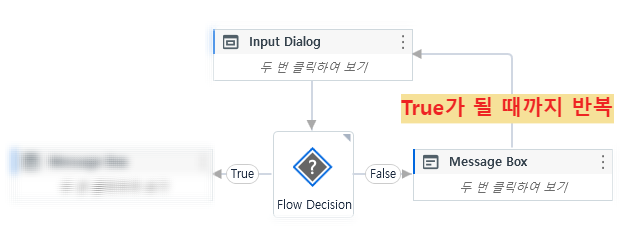
4. 사용한 Activity 정리
1) Input Dialog : If문에서 사용... 사용자가 데이터를 입력해주면 데이터를 받아주는 activity
대화 상자 제목, 입력 레이블...
입력된 값 => 받아줄 변수 만들기
2) If : 조건이 True면 Then을, False면 Else의 Activity를 실행
3) Flow Decision
: 속성 패널에서 Condition(조건) 설정 가능, Condition이 True일 경우와 False인 경우 각각에 대한 실행문 작성
참고)
* Mod : 나눴을 때 나머지 .. 10%3 == 10 mod 3 >>> 1 과 같다.
'IT > RPA' 카테고리의 다른 글
| [RPA] #5 String 데이터 가공하기 - Array 데이터, For Each, String 데이터 가공하는 7가지 필수 함수, DateTime 변수 (0) | 2024.01.16 |
|---|---|
| [RPA] #4 UI 수정하기 - Selector 편집, UIExplorer, 와일드카드(WildCard), 정보용 스크린샷 변경 (0) | 2024.01.16 |
| [RPA] #3-1 UI 데이터 추출하기 - 데이터 스크래핑, 데이터 타입, Site Issue 대처 방법 (1) | 2024.01.15 |
| [RPA] #2 화면 텍스트 추출하기 - 데이터 스크래핑, 브라우저 조작, 변수 정의 (0) | 2024.01.12 |
| [RPA] #1 RPA 개요, 메모장(Notepad) 입력, 로그인 자동화 구현 (0) | 2024.01.12 |



